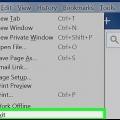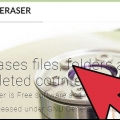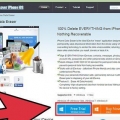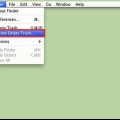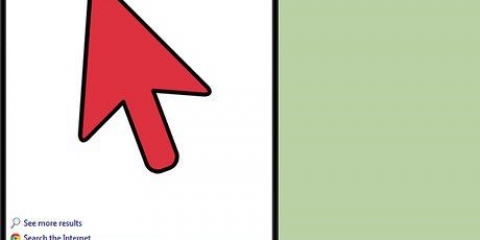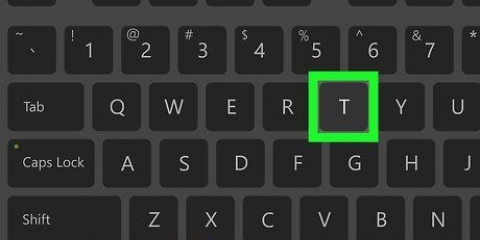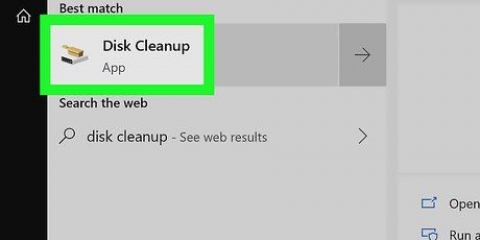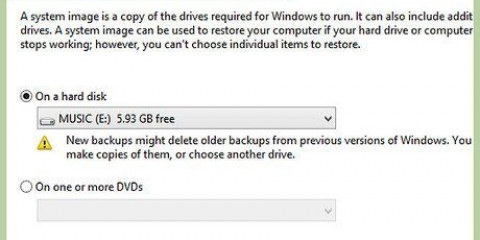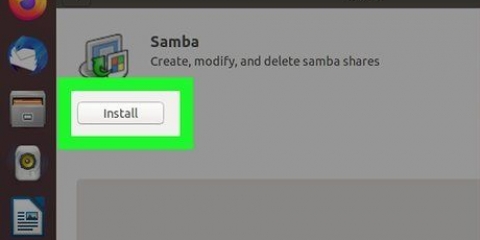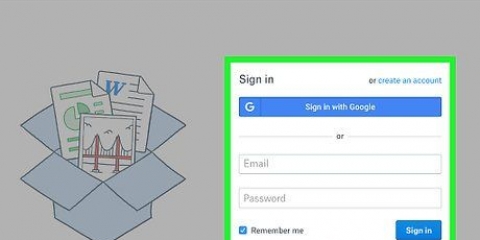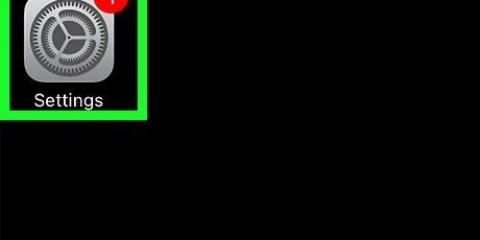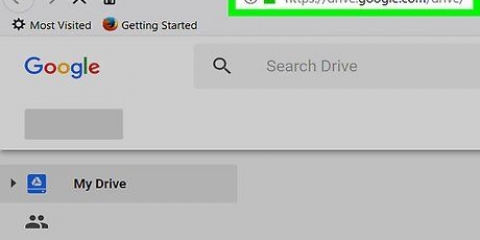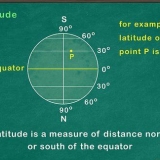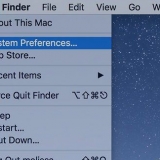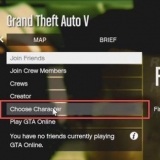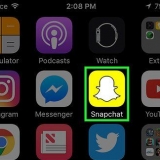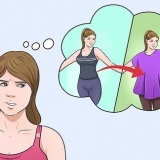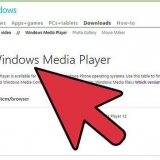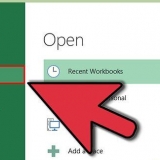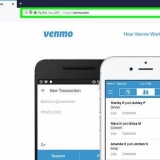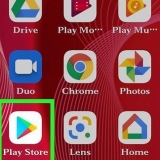Genstart din computer, og tryk hurtigt på F8, indtil den avancerede opstartsmenu vises. Vælg Fejlsikret tilstand med kommandoprompt fra menuen. Windows indlæser de væsentlige filer og fører dig direkte til kommandoprompten. Følg disse trin for at navigere til din fil og prøv at slette den igen.
Naviger til filens mappe og skriv dir /x. Bemærk det korte navn på filen (f.eks. FILENA~1.XYZ). type del FILENA~1.XYZ og tryk på Enter. 


Fjern genstridige filer
Hvis du forsøger at slette en fil, men operativsystemet tillader det ikke, er det sandsynligvis fordi et andet program forsøger at bruge filen på samme tid. Dette kan også ske, hvis du ikke kan se, at et program kører. Sletning af disse filer er normalt et spørgsmål om eventuelt at tvinge det program, der bruger filen. Vær forsigtig med dette; Sletning af den forkerte fil kan have ubehagelige konsekvenser for dit system.
Trin
Metode 1 af 2: Windows

1. Luk alle åbne programmer, og prøv at slette filen igen. Den mest almindelige årsag til, at en fil ikke kan slettes, er fordi et program bruger filen. Luk alle åbne programmer, og prøv at slette filen igen.
- Hvis filen stadig ikke kan slettes, så læs videre.

2. Åbn kommandovinduet. Hvis du ikke kan slette en fil, fordi den er i brug af et andet program, er den hurtigste måde at slette den på via kommandoprompt.
Tryk på Windows-tasten + R og skriv cmd for at åbne kommandovinduet.

3. Naviger til placeringen af den fil, du vil slette. Du kan se stien til filen i Explorer-vinduet. type cd C:stitilfil og tryk på Enter. erstatte C: ved det faktiske drevbogstav og stitilfil ved stien til mappen.

4. type .dirog tryk på Enter for at få en liste over filer. Bemærk det nøjagtige navn og filtypenavn på den fil, du vil slette.

5. Tryk på Ctrl + Shift + Esc for at åbne Task Manager. Tving Windows Stifinder til at lukke.

6. Vælg fanen .Processer og vælgopdagelsesrejsende.exeeller "Windows Stifinder". Klik på knappen Afslut opgave. Dette lukker skrivebordet og efterlader kun kommandovinduet og andre åbne vinduer.

7. Vend tilbage til kommandovinduet og skriv .del filnavn.udvidelse. Dette vil forsøge at slette den angivne fil. Sørg for at inkludere det fulde navn og filtypenavn på filen.

8. Hvis du ikke kan slette filen endnu, skal du slette filens mappe. Nogle gange er det muligt at slette en fil ved at slette den mappe, den er i. Husk, at hvis du sletter en mappe, alle indhold vil blive slettet. type rmdir /s mappenavn og tryk på Enter.

9. Prøv at starte i sikker tilstand, hvis du ikke kan slette filen. Hvis filen stadig ikke kan slettes, skal du muligvis starte i fejlsikret tilstand. Dette vil kun indlæse væsentlige processer, forhåbentlig giver dig mulighed for at slette filen.

10. Prøv at slette filen ved at bruge det korte navn på filen. Nogle gange kan mærkelige tegn forårsage, at filsletning bliver problematisk. Brug af filens `korte navn` (egnet til DOS) kan nogle gange hjælpe.
Fejlfinding
 1. Brug en Linux Live CD til at få adgang til dine filer. Dette er et forenklet operativsystem, normalt Linux, som du kan starte fra en cd. Ved at bruge en Linux Live CD kan du få adgang til alle dine filer uden at starte op i Windows, hvilket betyder, at der ikke er nogen Windows-processer, der blokerer for fjernelse.
1. Brug en Linux Live CD til at få adgang til dine filer. Dette er et forenklet operativsystem, normalt Linux, som du kan starte fra en cd. Ved at bruge en Linux Live CD kan du få adgang til alle dine filer uden at starte op i Windows, hvilket betyder, at der ikke er nogen Windows-processer, der blokerer for fjernelse.- Klik her for instruktioner om, hvordan du downloader, opretter og starter en Linux Live CD.
- Efter opstart i Linux-miljøet kan du få adgang til harddisken og slette enhver fil, uanset hvor stædig. Vær altid forsigtig, når du sletter systemfiler.
 2. Tjek dit drev for fejl. Hvis du modtager en fejlmeddelelse om, at din harddisk muligvis er beskadiget, kan korruptionen gøre din fil uoprettelig. Hvis det er tilfældet, bør du prøve at gendanne drevet, før du kan slette filen.
2. Tjek dit drev for fejl. Hvis du modtager en fejlmeddelelse om, at din harddisk muligvis er beskadiget, kan korruptionen gøre din fil uoprettelig. Hvis det er tilfældet, bør du prøve at gendanne drevet, før du kan slette filen. - Åbn kommandovinduet, skriv chkdsk /r og tryk på Enter.
- Genstart din computer, når du bliver bedt om det, og lad den tjekke din harddisk. Chkdsk-processen kan tage flere timer. Der vil blive gjort et forsøg på automatisk at rette eventuelle fejl, men tilstedeværelsen af fejl betyder sandsynligvis, at drevet vil fejle igen i den nærmeste fremtid.
 3. Tag ejerskab af vanskelige filer. Nogle gange oprettes der filer, som du ikke har tilladelse til at slette. For at slette disse filer skal du tage ejerskab af filen.
3. Tag ejerskab af vanskelige filer. Nogle gange oprettes der filer, som du ikke har tilladelse til at slette. For at slette disse filer skal du tage ejerskab af filen. - Start i sikker tilstand.
- Højreklik på den fil eller mappe, du vil slette.
- Klik på fanen Sikkerhed.
- Klik på Avanceret og derefter på Ejer.
- Marker afkrydsningsfeltet ud for dit brugernavn for `Fuld kontrol`.
- Klik på Anvend, og prøv derefter at slette filen eller mappen igen.
Metode 2 af 2: Mac OS X

1. Prøv at finde ud af, hvilket program der forhindrer dig i at slette filen. Den mest almindelige årsag til, at en fil ikke kan slettes i OS X, er fordi et program bruger filen. Denne proces vil afgøre, hvilket program der holder filen som gidsel.
- Åbn `Terminal` i mappen Utilities.
- type lsof og træk den fil, du vil slette, til terminalvinduet. Tryk på retur for at se programmet ved hjælp af filen.
- se på KOMMANDO og PID kolonner. KOMMANDO er navnet på det program, der blokerer filen, og PID kan du hjælpe med at lukke den.

2. Hvis det er muligt, skal du lukke programmet normalt. Hvis programmet er åbent og synligt, skal du lukke det i henhold til den normale procedure. Hvis programmet nægter at lukke, kan du prøve tvinger den til at lukke ned.
Du kan finde `Activity View` i Utilities-mappen for at få et overblik over de kørende processer. Brug PID-kolonnen i Activity Monitor for at se, om PID af processen (opdaget ved hjælp af terminalen), svarende til den. Vælg den proces, du vil lukke, og klik på `Luk proces`.

3. Brug kommandoen `Tøm papirkurven sikkert`, når du tømmer papirkurven. Forsøg på at låse låste filer op i papirkurven, før de slettes. Brug denne mulighed, hvis du modtager beskeder om låste filer, når du forsøger at tømme papirkurven.
Hold Option-tasten nede, når du højreklikker på papirkurven for at tømme den sikkert. Dette vil slette de fleste filer, der er låst.
Advarsler
- Vær altid forsigtig, når du sletter filer, der er låst, da dette normalt sker, når du forsøger at slette en systemfil. Sletning af de forkerte filer kan gøre dit system ubrugeligt, indtil du geninstallerer operativsystemet.
Artikler om emnet "Fjern genstridige filer"
Оцените, пожалуйста статью
Populær